Содержание
PS5 — это последнее поколение в Линейка консолей PlayStation , и это действительно так, если вы можете получить одну из них. Во-первых, вы получаете полностью переработанную выдающуюся консоль, которая затмевает PlayStation всех предыдущих поколений. Кроме того, есть множество дополнений к программному и аппаратному обеспечению, которые делают PS5 захватывающей. Я использовал его несколько дней и нашел несколько интересных советов и приемов для PS5, которые наверняка произведут впечатление на вашего внутреннего геймера. Начнем.
Советы и рекомендации по PS5
1. Используйте старый контроллер Dual Shock 4 с PS5
Если PS5 — ваша первая консоль, скорее всего, у вас есть PS4 и контроллеры Dual Shock 4. Если да, то вы можете использовать контроллер предыдущего поколения для игр на PS5. Контроллер имеет схожий дизайн и конфигурацию кнопок, поэтому вам не придется изучать новые комбинации. Единственное ограничение использования контроллера DS4 заключается в том, что вы не сможете играть в эксклюзивные игры для PS5, такие как Spider-Man: Miles Morales или Astro’s PlayRoom.
Ознакомьтесь с подробным руководством по как использовать контроллер DS4 с PS5 .

2. Научитесь пользоваться кнопкой PS
Контроллер претерпел невероятные изменения в дизайне и получил впечатляющие обновления аппаратного обеспечения. Одним из основных изменений в новом контроллере Dual Sense является то, что кнопка PS стала более функциональной, чем когда-либо. Если вы обновляетесь с PS4, вы заметите, что кнопка ведет себя совсем не так, как на новом контроллере Dual Sense. Вот действия, которые выполняются, когда вы нажимаете, касаетесь или удерживаете кнопку PS.

- Нажмите кнопку PS один раз : откройте Центр управления в нижней части экрана.
- Нажмите и удерживайте кнопку PS : перейдите на главный экран.
- Двойное нажатие кнопки PS : открыть последнюю карточку.
3. Настройте Центр управления
Центр управления — это новейшее дополнение к интерфейсу PlayStation. Он позволяет вам получить доступ к часто используемым элементам, таким как управление аксессуарами, регулировка громкости, приостановка музыки, управление загрузками и т. д. Все параметры включены по умолчанию, но вы можете навести порядок в Центре управления, отключив некоторые элементы.
Это отключение кнопок Game Base, Music, Network, Wi-Fi, специальных возможностей, громкости и отключения звука. Просто нажмите кнопку PS один раз, чтобы открыть Центр управления, и нажмите кнопку Параметры на контроллере Dual Sense, чтобы настроить Центр управления PS5.
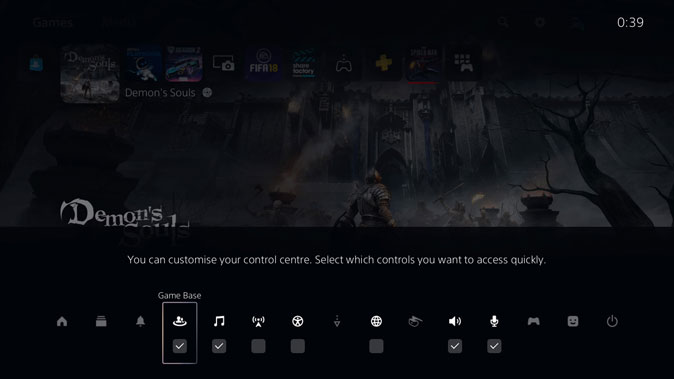
4. Быстро делайте снимки экрана на PS5
Со стороны Sony приятно добавить функции записи игрового процесса и создания снимков экрана. Однако бывают случаи, когда вы хотите сделать снимки экрана, но метод по умолчанию занимает больше времени. Мы можем легко это исправить, изменив ярлык в настройках. Затем вы можете мгновенно сделать снимок экрана, нажав кнопку «Создать» один раз.
Чтобы изменить настройки, откройте страницу настроек и прокрутите вниз до пункта «Захваты и трансляции» >«Захваты» >«Ярлыки для кнопки «Создать»» и выберите «Простые снимки экрана».
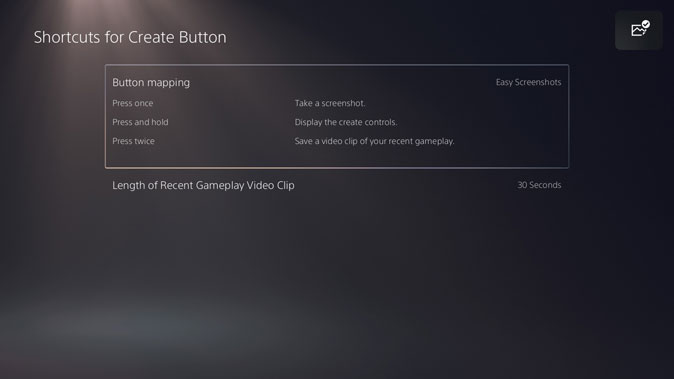
5. Работайте в Интернете на PS5
Несмотря на то, что PS5 может выполнять впечатляющие функции, такие как игры в разрешении 4K, 3D-аудио, воспроизведение Netflix и обработка дисков Blu-Ray, на консоли отсутствует простой веб-браузер. Технически, это примитивный веб-браузер, позволяющий просматривать Интернет, но он спрятан глубоко в настройках. Есть способы лазить по Интернету на PS5 делать то же, что и на компьютере.
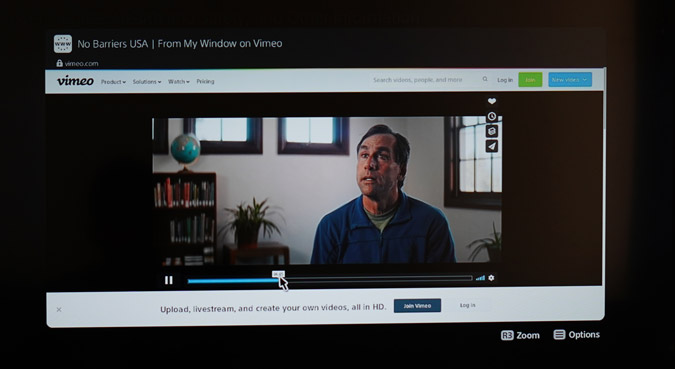
6. Отключите звук в чатах
Как бы просто это ни звучало, я не знал, что у контроллера Dual Sense есть специальный микрофон для общения с друзьями в Интернете и физическая кнопка отключения звука. Это действительно полезно, когда вам нужно поговорить вдали от игры и друзей в сети. Просто нажмите кнопку отключения звука на контроллере Dual Sense, чтобы отключить микрофон, и нажмите ее еще раз, чтобы включить звук. Вместе с уведомлением в правом верхнем углу телевизора кнопка отключения звука загорится красным, указывая, что микрофон выключен. Приятно.

7. Играйте в игры для PS5 со своего телефона
Удаленное воспроизведение – это интуитивно понятная функция, которую большинство людей упускает из виду. Приложение позволяет вам играть в игры для PS5 на смартфоне, когда вы находитесь дома. Идея приложения заключается в том, что даже если у вас есть PS5 в другой комнате, вы все равно можете подключить свой Android-смартфон или iPhone и играть в эти игры. Приложение имитирует все кнопки контроллера на экране смартфона, а игровой процесс транслируется по локальной сети.
Вам придется включить его на PS5, а затем связать приложение для смартфона со своей учетной записью PS. Перейдите в «Настройки» >«Удаленное воспроизведение» >«Включить удаленное воспроизведение». На экране отобразится код.
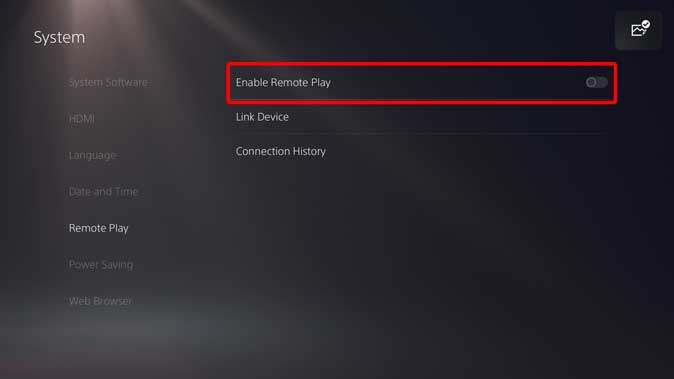
Установите приложение Remote Play на свой смартфон и введите код для входа.
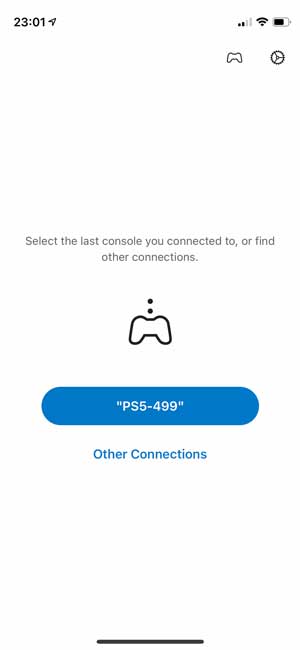
8. Сбросьте настройки контроллера Dual Sense
Одно из многих расширенных обновлений контроллера Dual Sense, его сброс не входит в их число. Вместо того, чтобы одновременно нажимать кнопки PS и Share, как мы это делали на DS4, вам нужно взять булавку или инструмент для извлечения SIM-карты и нажать кнопку в крошечном отверстии на задней панели контроллера Dual Sense на пять секунд. Это прямиком из начала 2000-х.
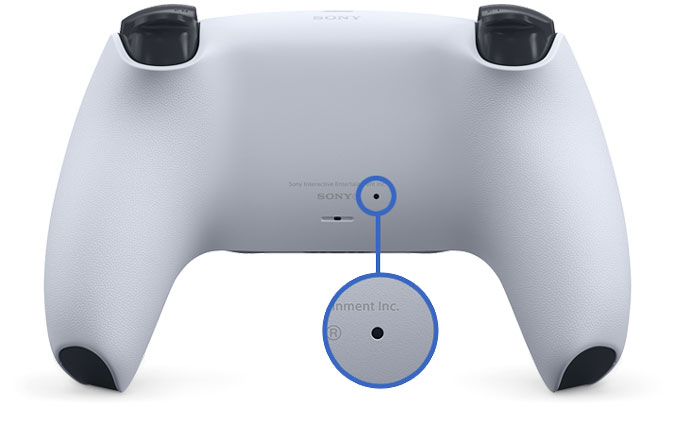
9. Загружайте игры на свою PS5, когда вас нет
Представьте, что вас нет дома, титул, которого вы ждали месяцами, выпадает через несколько часов, и вы не вернетесь домой еще через несколько часов. Вы можете сэкономить все это время и подготовить игру с помощью приложения PlayStation на своем смартфоне. Вам просто нужно подключить PS5 к источнику питания и использовать приложение на телефоне для удаленной установки игры. Его не нужно включать и входить в систему, просто подключите к розетке, потому что режим отдыха предназначен именно для этого. Это действительно удобно.
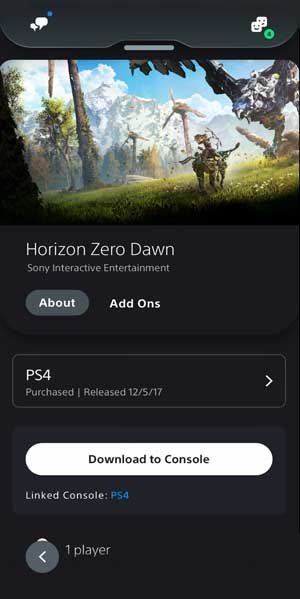
10. Положите PS5 на бок
PS5, несомненно, высокая, и если ваш развлекательный центр недостаточно велик, чтобы разместить PS5 вертикально, вы можете легко разместить ее горизонтально. Несмотря на изогнутый корпус, подставка в комплекте с консолью делает его идеально ровным. Вам просто нужно использовать плоская отвертка или даже нож для масла, чтобы открутить винт, если вы установили его вертикально.

11. Слушайте свои любимые плейлисты Spotify во время игры
Приложение Spotify — одна из моих любимых функций PS5, и что делает его еще лучше, так это возможность воспроизводить все песни во время игры без каких-либо перерывов. Вы можете управлять музыкой с помощью Центра управления и даже находить новую музыку с помощью приложения. Просто настроить приложение Spotify на PS5 раздела «Медиа» и все. Все ваши существующие плейлисты и понравившиеся песни будут мгновенно синхронизированы с PS5.
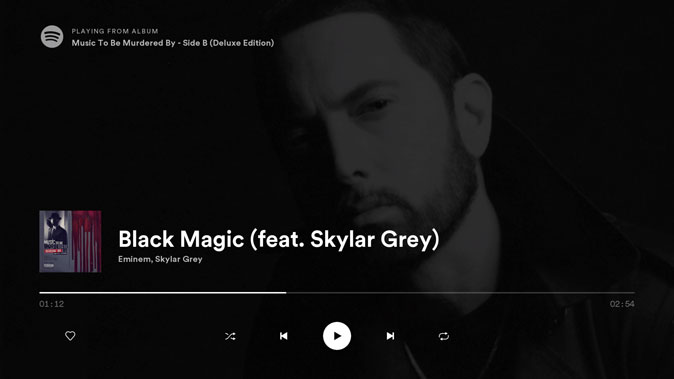
12. Отключить раздражающие уведомления
Не знаю, как вам, но мне не нравятся эти надоедливые уведомления, которые вы получаете каждый раз при обновлении игры. Благодаря дополнительной поддержке таких приложений, как Netflix, Youtube, Plex и т. д., уведомления просто не прекращаются. К счастью, вы можете переключить один переключатель и отключить все уведомления. Просто нажмите кнопку PS, чтобы открыть Центр управления, выберите кнопку «Уведомления» и включите опцию «Не беспокоить».
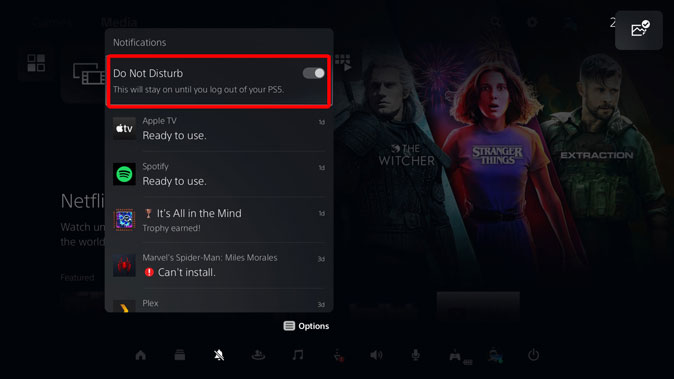
Преимущество этого переключателя в том, что он отключает уведомления только до тех пор, пока вы не выйдете из PS5, что означает, что вы не пропустите важные уведомления в будущем. Если вы хотите вообще отключить всплывающие уведомления, вы также можете это сделать. Откройте Центр управления >Уведомления >Уведомление во время игр >Уведомление и отключите параметр «Разрешить всплывающие уведомления».
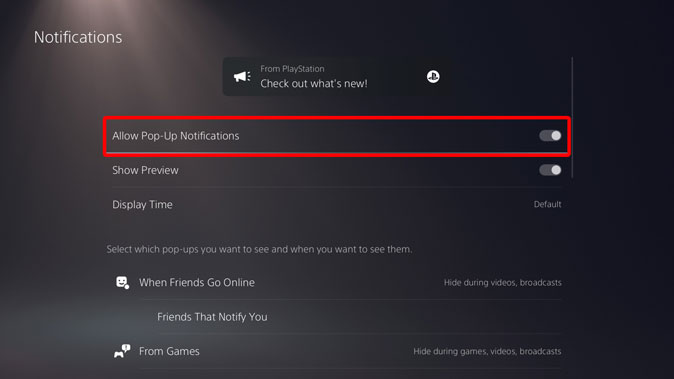
13. Изменение настроек DNS для PS5
Может быть несколько причин, по которым вам нужно изменить настройки DNS на PS5. Хотите ли вы обойти ограничения интернет-провайдера или нуждаетесь в надежном соединении, DNS-серверы найдутся для любых нужд. Есть два простых способа сделать это; вы можете изменить настройки на самой PS5 или изменить настройки роутера. Какой бы метод вы ни выбрали, у меня есть подробное пошаговое руководство, которое поможет вам изменить настройки DNS на PS5 .
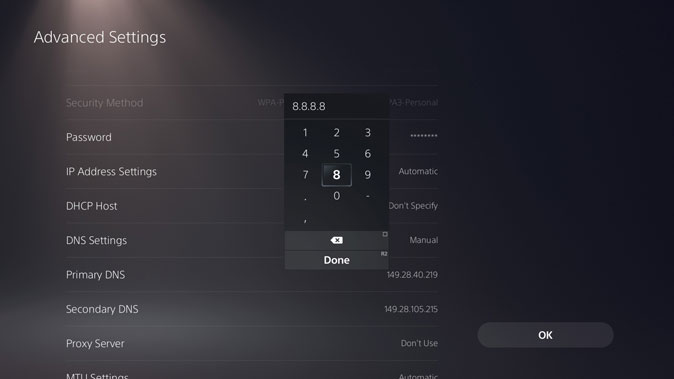
14. Перенесите данные игр с PS4 на PS5
Если вы переходите с PS4 на PS5, вам нужно перенести данные на PS5. Данные игры включают в себя ваши достижения, этапы сохраненных игр, трофеи и т. д., и перенести их так же просто, как нажать кнопку. Включите PS4 и PS5 и убедитесь, что обе консоли подключены к одной сети Wi-Fi. На PS5 выберите «Настройки» >«Система» >«Системное программное обеспечение» >«Передача данных» >«Продолжить».
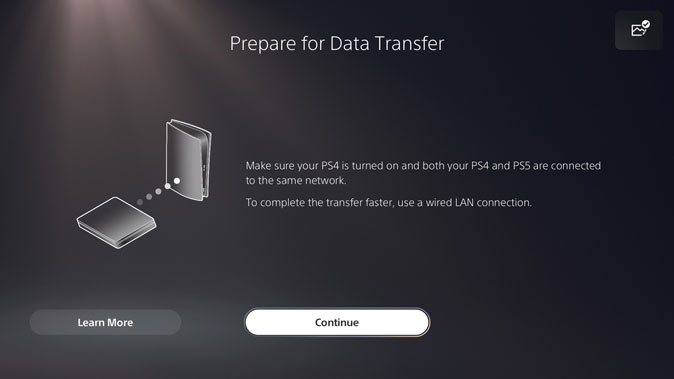
15. Настройте тактильные ощущения контроллера Dual Sense
Контроллер Dual Sense имеет улучшенную тактильную связь, обеспечивающую более естественную обратную связь по сравнению с вибрирующим двигателем предыдущего поколения. Наряду с этим, триггеры L2-R2 имеют встроенные в сами кнопки тактильные ощущения, которые являются довольно мощными. Уменьшение интенсивности тактильных ощущений, звука и света может дать вам несколько дополнительных минут удовольствия, поэтому рекомендуется настроить его по своему вкусу.
Вы можете изменить громкость динамиков на контроллере, интенсивность вибрации и триггера, яркость подсветки контроллера и способ связи. Перейдите в «Настройки» >«Аксессуары» >«Контроллеры», где вы можете настроить эти значения.
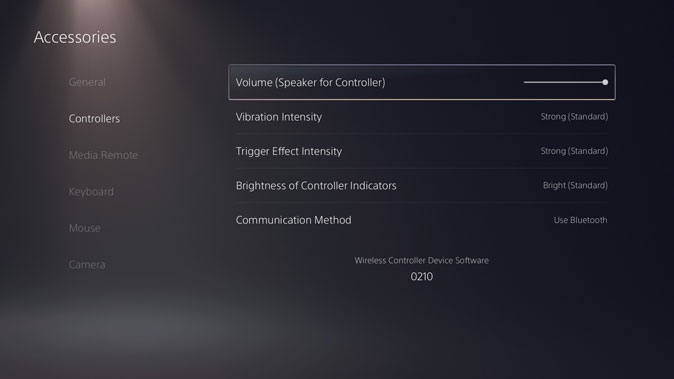
16. Заряжайте контроллер, пока PS5 отдыхает
Режим отдыха на PS5 достаточно интеллектуален, чтобы снизить энергопотребление, когда консоль не используется. Он переходит в режим пониженного энергопотребления, но сохраняет питание на портах USB, чтобы вы могли заряжать контроллеры, пока консоль находится в состоянии покоя. Вы можете контролировать, когда консоль может перейти в режим покоя и как долго она должна подавать питание на порты USB. Вы также можете включить/отключить включение PS5 из сети. Перейдите в «Настройки» >«Система» >«Энергосбережение» >«Функции, доступные в режиме покоя» и выберите «Подача питания на порты USB».
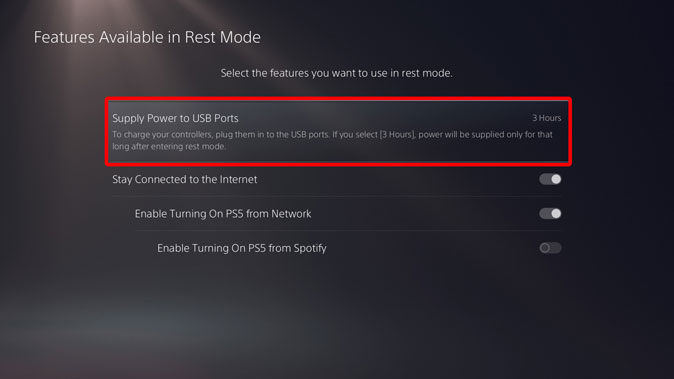
17. Отключите HDMI-CEC на PS5
Если вы не используете свой телевизор исключительно с PS5, HDMI-CEC или, как Sony любит его называть, HDMI Device Link, будет автоматически включать вашу PS5 каждый раз, когда вы включаете телевизор. К сожалению, Sony не предлагает настроек или опций, позволяющих включить телевизор при включении PS5. На практике, когда я включаю телевизор, чтобы посмотреть Netflix или сделать что-нибудь еще, PS5 включается и бездействует, потребляя энергию. Вот как отключить HDMI Device Link. Перейдите в «Настройки» >«Система» >«HDMI» и отключите параметр «Включить связь с устройством HDMI».
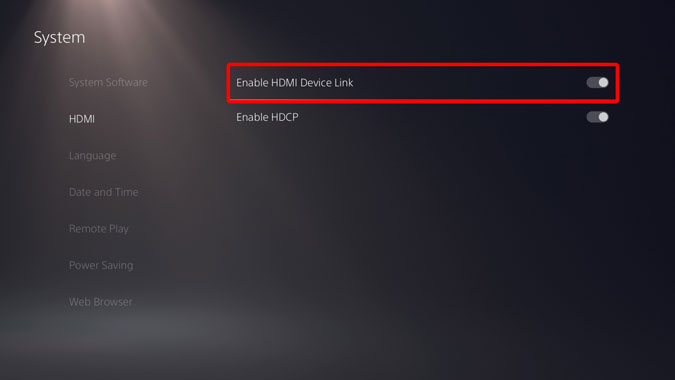
18. Отключить скриншоты и видео с призами
Трофейная охота сама по себе превратилась в спорт, и пользователи получают право хвастаться перед друзьями, когда собирают несколько трофеев. Как и любой другой трофей, который я выиграл в своей жизни, он только собирает пространство, и эти цифровые трофеи ничем не отличаются. Видео и скриншоты трофеев включены по умолчанию и занимают драгоценное место на SSD. Если вас не интересуют виртуальные памятные вещи, вы можете отключить их в настройках. Перейдите в «Настройки» >«Съемки и трансляции» >«Призы» и отключите функции «Сохранять скриншоты трофеев» и «Сохранить видео трофеев».
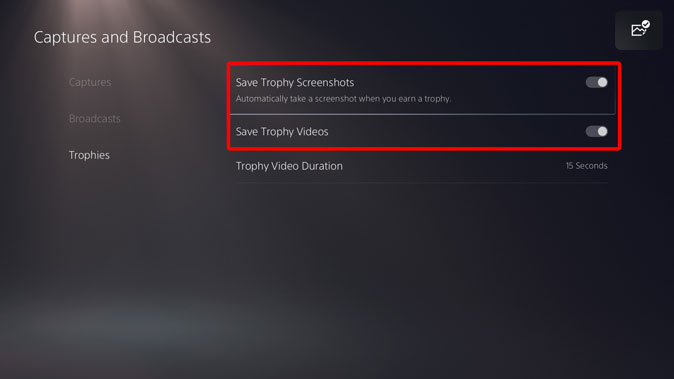
19. Изменение кнопок контроллера на PS5
В PS5 реализована интересная функция специальных возможностей, которая позволяет переназначать кнопки контроллера Dual Sense для имитации любой другой кнопки. Например, вы можете переназначить триггер L1, чтобы имитировать кнопку X. Вы можете переназначить каждую кнопку, кроме кнопок PS, «Создать» и «Параметры».
Чтобы переназначить кнопку контроллера, перейдите в «Настройки» >«Специальные возможности» >«Контроллеры» >«Настроить назначения кнопок» и выберите кнопку для переназначения.
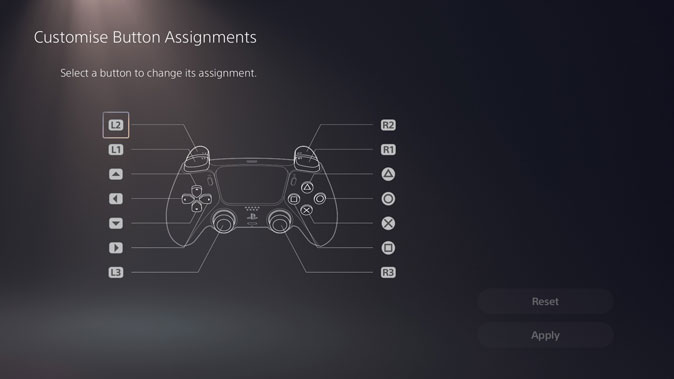
Советы и рекомендации по PS5: что еще можно сделать
Это были несколько лучших советов и приемов для PS5, которые, я считаю, должен знать каждый, когда приобретает новую PS5. Даже при таком большом количестве интересных функций всегда есть возможности для улучшения, поскольку в PS5 есть не все. Например, HDMI Device Link не работает должным образом и его возможности сильно ограничены. Другой пример: вы не можете подключить Bluetooth-наушники к PS5. Что вы думаете? Дайте мне знать в Твиттере.
